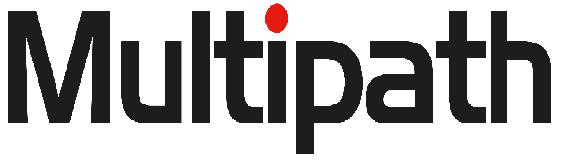Linux DM-Multipathing kullanımı (MULTIPATH I/O)
Multipath Nedir ?
Multipath SAN (Storage Area Network) ortamlarında sunucular HBA kartı, SAN switch, Storage controller gibi bileşenlerden biri arızalansa bile SAN disklere erişimin devam etmesini sağlayan teknolojidir. Kısacası ikinci bir FC yol atanır. Bu işlem ilk FC kanalında sıkıntı olması durumunda iş sürekliliğinin ikinci kanaldan sağlanması amacı ile yapılır. Fakat bu işlemin neticesinde, aynı diski aynı sunucuda iki adet görülür. MPIO aslen bir sürücüdür ve işte bu aşamada devreye girer.
Kurulum:
sudo apt install multipath-tools -y
Daha sonra;
sudo nano /etc/multipath.conf
Konutu ile konfigre dosyamızı açıyoruz ve ardından altta ki kodları giriyoruz ve daha sonra işletim sistemimizi restart ediyoruz.
defaults {
user_friendly_names yes
path_grouping_policy multibus
}
sudo reboot
Sonra
sudo multipath -ll
komutu ile makinamıza anımlı multipath disklerimizi görüntülüyoruz. Aşağıdaki gibi listelenecektir.
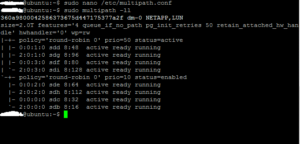
Şimdi ki adımımız aşağıda belirttiğim disk id’mizi kopyalıyoruz ve bir altta paylaşacağım bölümde BURAYA_YAPIŞTIR diye belirttiğim yere yapıştırıyoruz.
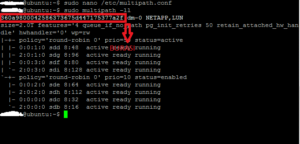
sudo nano /etc/multipath.conf
Sonra
multipaths {
multipath {
wwid BURAYA_YAPIŞTIR
# alias here can be anything descriptive for your LUN
alias diskim
}
}
Kaydedip çıkıyoruz.
sudo systemctl restart multipath-tools.service
sudo multipath -ll
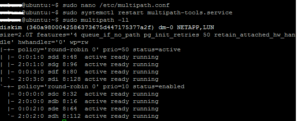
Herhangi bir hata yapmadıysak diskimiz yukarıdaki gibi görünecektir. disk adımızı diskim olarak görmekte. bunu dilerseniz id yapıştırdığımız yerden düzenleyebilirisiniz.
Şimdi sıra diskimizi biçimlendirmede.
sudo fdisk /dev/sdb
n
p
1
w
sudo kpartx -a /dev/mapper/diskim
ls /dev/mapper/*
sudo mkfs.ext3 /dev/mapper/diskim1
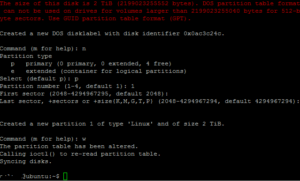
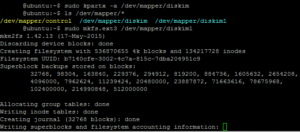
Benim uyguladığım adımlar bu şekilde. hata ile karşılaşırsanız disk biçimlendirmeyi araştırarak bu adımı gerçekleştirebilirsiniz.
sudo mount /dev/mapper/diskim1 /mnt/
sudo chmod 0777 /mnt

Şimdi de diskimizi sistemimize mount edip yazma iznimizi sağladık. işlemlerimiz tamam. Sağlıcakla kalın 🙂